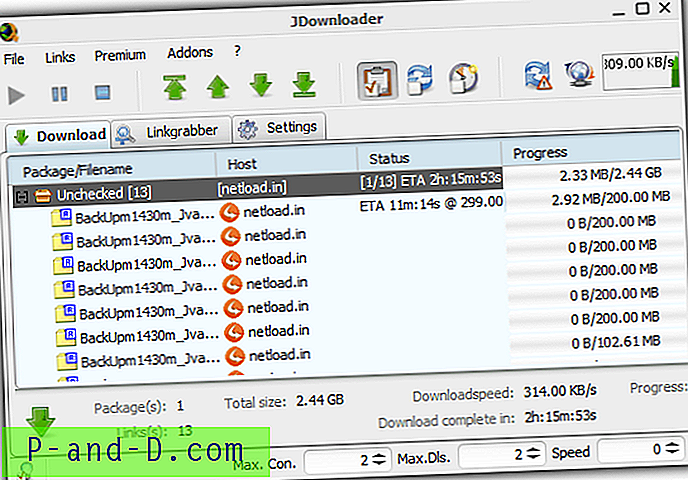Instagram Image Search är en teknik för att hitta en användares profil med hjälp av ett Insta-foto. Miljoner bilder laddas upp till Insta varje månad. Miljarder av intryck är indragna i inlägg och berättelser på Instagram. Det är en av de mest populära sociala plattformarna bredvid moderbolaget Facebook. Som en populär plattform för fotodelning ger det stor exponering för de senaste trenderna och gör att du kan få kontakt med likasinnade människor över hela världen.
Instagram är mycket strikt för att skydda användarnas integritet. Alla bilder och dess digitala avtryck är mycket krypterade över FB: s servrar. Därför finns det inget förenklat sätt att hitta en användares profil med hjälp av ett tillgängligt foto. Till skillnad från Facebook som har ett unikt bild-ID för bilder som laddas ner från webbplatsen, med vilken du kan hitta användarens profil. Insta tillåter inget sådant förenklat sätt att hitta den ursprungliga uppladdaren till bilden.
Men idag kommer jag att berätta för dig några tekniker för att hitta användaren med hjälp av Instagram Image Search eller Instagram Reverse Image Search. Dessa metoder är inte en garanti för upptäckt av den exakta profilen men kan säkert hjälpa dig att begränsa din sökning för att få mer trovärdiga resultat. I det här inlägget kommer jag att prata om omvänd sökning, hitta plats och mer med olika verktyg och tekniker.
Jag tog till Insta och isolerade en bild på en separat flik och undersökte den med EXIF Viewer för att hitta följande metadata.
Namn: 31283774_60831662887346_68409256740951188224_n.jpg
Typ: JPEG IMG
Storlek: 199.123 byte (201 KB på disk)
och mer…
Jag försökte gräva in i metan men fick ingen framgång att återgå till profilen.
Hur gör jag omvänd bildsökning på Instagram?
Här är enkla men kraftfulla metoder för bildsökning på Instagram.
1. Google Image Search
Omvänd bildsökning är en kraftfull teknik för att hitta källan till fotot. Omvänd Instagram Image Search hjälper dig att snabbt upptäcka liknande bilder från internet. Du kan ladda upp bilderna till sökmotorn och motorn kommer att visas som bilder från hela webben.
Om du laddar upp en bild för 'Sök efter bild' visas alla relaterade foton tillsammans med källan och om webbadressen med bilden är från Insta kan du hitta användaren och annan information som motsvarar profilen. 
Här är enkla steg för att göra en omvänd bildsökning på Instagram.
- Besök bara images.google.com
- Du kommer att se en "kameraikon" längs sökfältet
- Klicka på ikonen och ladda upp bilden från din enhet
- Tryck på Enter och gjort så kommer du att visas med resultat som motsvarar bilden.
2. Tineye | Instagram Image Search
Tineye är specialiserad för att bara söka efter bilder, stegen liknar ovan, ladda bara upp bilden så kommer du att hälsas med alla relaterade bilder och webbplatser som är värd för bilderna. Om du har tur så kan du bara hitta den ursprungliga platsen för bilden. Den använder sin egen algoritm för att hitta bilderna. En sådan algoritm är perceptuell hashing som används för att skapa en hash från provbilden.
3. Bing
Bing har också en liknande funktion som du kan söka efter profilen eller informationen med en bild. Ladda bara upp fotot till Bing-motorn genom att klicka på kameraikonen så ser du all relaterad information om tillgänglig. Bilderna är värda anonymt och kan inte upptäckas av andra användare. Alla uppladdade foton raderas automatiskt.
4. Social Catfish
Socialcatfish är en populär Search by Image- motor och påstår sig vara ett mycket framträdande verktyg för att hitta resultat för sociala webbplatser. De använder bildmetadata och ansiktsigenkänning för alla populära sociala profiler. Detta kan ge dig mer exakt för att säkerställa att du får bästa täckning och resultat som motsvarar Insta.
Slutsats: Även om det inte finns några exakta åtgärder för att hitta källan till bilden för Insta. Men ändå kan metoderna ovan begränsa sökparametrarna genom att använda meta- eller digitalfotoavtryck. Jag hoppas inlägget var till hjälp. Kommentera nedan för hjälp eller support.